windows电脑键盘没反应怎么办 笔记本电脑键盘失灵一键修复
更新时间:2023-12-15 14:19:22作者:zheng
有些用户在使用windows电脑的时候发现电脑的键盘突然没有反应了,这该怎么办呢?今天小编就给大家带来windows电脑键盘没反应怎么办,如果你刚好遇到这个问题,跟着小编一起来操作吧。
解决方法:
方法一: 驱动导致笔记本键盘失灵
1、首先按win+r打开运行窗口,输入msconfig。点击确定。
2、在弹出的窗口中,点击常规选项卡,点击有选择的启动。
3、在下方选项中,取消勾选加载启动项。
4、点击服务选项,勾选左下角的隐藏所有Microsoft后,点击全部禁用。
5、最后重启电脑即可。
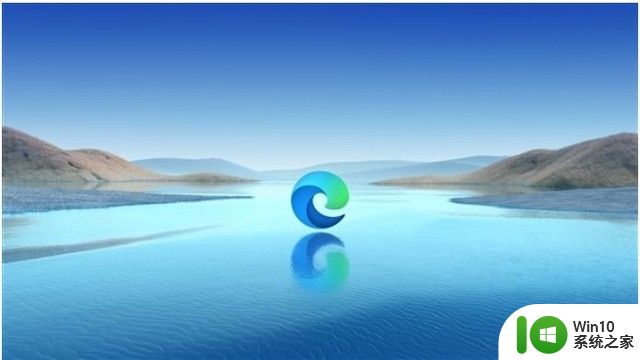
方法二: 笔记本键盘被锁定导致失灵
有时我们会误触到fn键导致键盘被锁定,导致笔记本键盘失灵。这时只需要同时按下” Fn+numlock“解锁就可以了。

方法三: 恶意病毒导致键盘失灵
一些比较顽固的病毒很难通过常规的杀毒方式解决,如果无法完全将病毒消灭。就只能进行重装系统了

方法四: 电脑硬件导致失灵
如果以上方法全部试过,键盘还是没有反应,那么就是键盘坏了,只能将笔记本拿到店里去维修了。
以上就是关于windows电脑键盘没反应怎么办的全部内容,有出现相同情况的用户就可以按照小编的方法了来解决了。
windows电脑键盘没反应怎么办 笔记本电脑键盘失灵一键修复相关教程
- 联想笔记本电脑键盘失灵一键修复方法 联想笔记本键盘失灵怎么解决
- 华硕笔记本电脑部分键盘失灵怎么修复 华硕笔记本电脑键盘某些按键失灵怎么解决
- 笔记本电脑键盘没反应如何解决 笔记本键盘全部失灵怎么回事
- 笔记本无法打字键盘没有反应怎么办 笔记本键盘全部失灵怎么办怎么修
- 小米笔记本键盘失灵一键修复 小米笔记本键盘失灵怎么办
- 怎么解决电脑键盘个别按键没反应 电脑键盘按键失灵如何修复
- thinkpad按键盘enter没反应如何修复 thinkpad电脑enter键不灵怎么办
- 电脑部分按键失灵怎么解决笔记本 四种笔记本键盘一键修复教程
- 笔记本电脑键盘失灵怎么修 笔记本电脑键盘失灵故障排除方法
- 为什么电脑的键盘没反应啊 电脑键盘没反应怎么办
- 笔记本电脑键盘无响应怎么解决 笔记本电脑键盘失灵无法使用怎么处理
- 笔记本电脑键盘无法使用的原因分析及解决方法 怎样修复笔记本电脑键盘突然失灵的故障问题
- U盘装机提示Error 15:File Not Found怎么解决 U盘装机Error 15怎么解决
- 无线网络手机能连上电脑连不上怎么办 无线网络手机连接电脑失败怎么解决
- 酷我音乐电脑版怎么取消边听歌变缓存 酷我音乐电脑版取消边听歌功能步骤
- 设置电脑ip提示出现了一个意外怎么解决 电脑IP设置出现意外怎么办
电脑教程推荐
- 1 w8系统运行程序提示msg:xxxx.exe–无法找到入口的解决方法 w8系统无法找到入口程序解决方法
- 2 雷电模拟器游戏中心打不开一直加载中怎么解决 雷电模拟器游戏中心无法打开怎么办
- 3 如何使用disk genius调整分区大小c盘 Disk Genius如何调整C盘分区大小
- 4 清除xp系统操作记录保护隐私安全的方法 如何清除Windows XP系统中的操作记录以保护隐私安全
- 5 u盘需要提供管理员权限才能复制到文件夹怎么办 u盘复制文件夹需要管理员权限
- 6 华硕P8H61-M PLUS主板bios设置u盘启动的步骤图解 华硕P8H61-M PLUS主板bios设置u盘启动方法步骤图解
- 7 无法打开这个应用请与你的系统管理员联系怎么办 应用打不开怎么处理
- 8 华擎主板设置bios的方法 华擎主板bios设置教程
- 9 笔记本无法正常启动您的电脑oxc0000001修复方法 笔记本电脑启动错误oxc0000001解决方法
- 10 U盘盘符不显示时打开U盘的技巧 U盘插入电脑后没反应怎么办
win10系统推荐
- 1 萝卜家园ghost win10 32位安装稳定版下载v2023.12
- 2 电脑公司ghost win10 64位专业免激活版v2023.12
- 3 番茄家园ghost win10 32位旗舰破解版v2023.12
- 4 索尼笔记本ghost win10 64位原版正式版v2023.12
- 5 系统之家ghost win10 64位u盘家庭版v2023.12
- 6 电脑公司ghost win10 64位官方破解版v2023.12
- 7 系统之家windows10 64位原版安装版v2023.12
- 8 深度技术ghost win10 64位极速稳定版v2023.12
- 9 雨林木风ghost win10 64位专业旗舰版v2023.12
- 10 电脑公司ghost win10 32位正式装机版v2023.12